Ændring af forbindelsestilstand
Du kan skifte forbindelsestilstand på printeren.
Førstegangsforbindelse til printeren kræver opsætning. Vend tilbage til programsoftwaren, og foretag opsætningen af printeren.
-
Tryk på knappen Netværkstype (Network Type) (A).
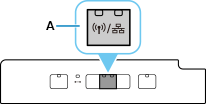
Tryk på knappen Netværkstype (Network Type) for at skifte mellem Wi-Fi (Direkte forbindelse) aktiveret, kabel-LAN aktiveret og LAN deaktiveret.
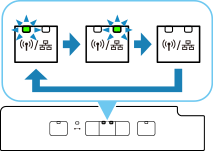
 Wi-Fi (Direkte forbindelse) aktiveret
Wi-Fi (Direkte forbindelse) aktiveret Kabel-LAN aktiveret
Kabel-LAN aktiveret LAN deaktiveret
LAN deaktiveret
Når Wi-Fi er indstillet
Tilslut din enhed (f.eks. en computer) til den trådløse router på skærmbilledet med Wi-Fi-indstillinger på enheden.
 Bemærk
Bemærk
- Hvis du vil aktivere Direkte forbindelse, kræves der SSID/adgangskode (netværksnøgle). Standard-SSID'et er printerens navn, og standardadgangskoden er printerens serienummer. Se på printerensbagside eller garanti.
-
Hvis SSID'et eller adgangskoden er ukendt, kan du udskrive netværkskonfigurationssiden og tjekke feltet SSID/adgangskode.
Sådan udskrives netværkskonfigurationssiden
Tryk på knappen Oplysninger (Information) (B) på printeren.
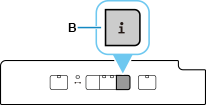
Netværkskonfigurationssiden bliver udskrevet.
Når Kabel-LAN er valgt
Forbind printeren og en netværksenhed (f.eks. en router) med et Ethernet-kabel.
Ved ændring af indstillinger for Direkte forbindelse
Se "Ændring af forbindelsestilstand", og skift indstillingerne for Direkte forbindelse.

